ایجاد IOS Router Template در GNS3
زمانی که به عنوان یک Network Designer در سازمان مشغول به کار هستید ، بسیار پیش می آید که قبل از اجرای طرح جدیدی ، نیاز به آزمایش آن در محیط های مجازی وجود داشته باشد. یکی از نرم افزارهای مشهور در این زمینه شبیه ساز GNS3 متعلق به کمپانی GNS3 Technologies Inc. است. از ویژگی های بارز این نرم سازگاری با طیف وسیعی از Vendor ها مانند Juniper و Cisco است.
نحوه نصب GNS3 به زبان فارسی و تصویری در این ویدیو : https://youtu.be/dbLLVLSm4H0
برای اینکه بتوانید شبکه سازمان در محیط واقعی را با این نرم افزار شبیه سازی کنید نیاز به فایل های Image از سیستم عامل های تجهیزات فیزیکی دارید. برای مثال فایل های ایمیج IOS تجهیزات مختلف شرکت سیسکو را می توانید از وب سایت آن خریداری نمایید. جهت تهیه آخرین نسخه آن ها می توانید به این لینک در وب سایت سیسکو مراجعه کنید.
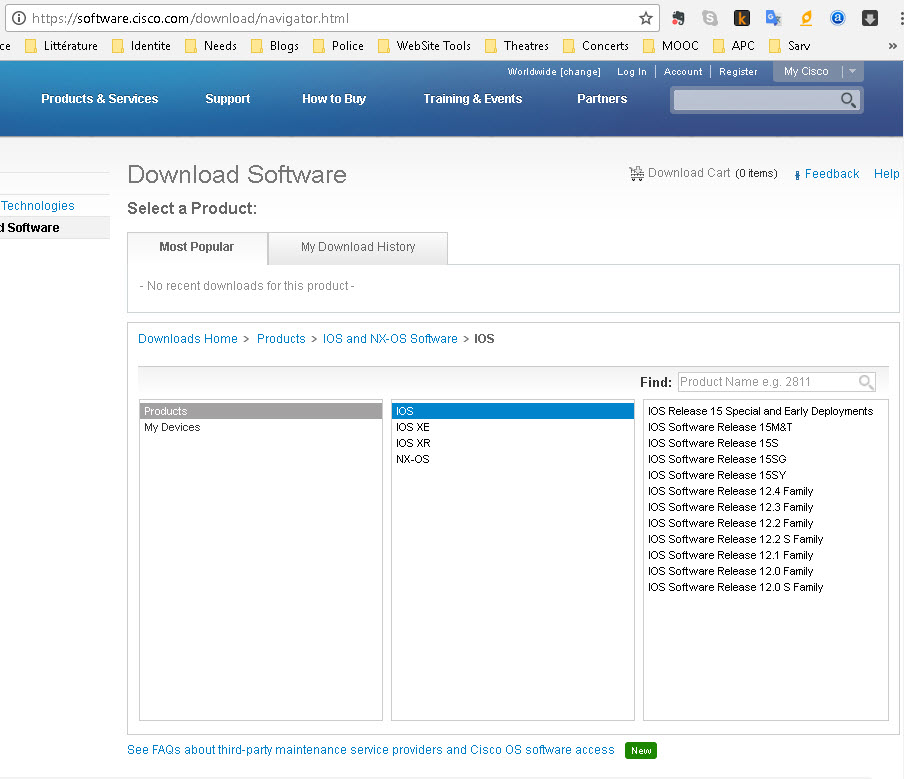
در این آموزش قصد داریم نحوه بارگذاری این فایل ها در نرم افزار GNS3 برای شبیه سازی تجهیزات مختلف شرکت سیسکو را آموزش دهیم. روش بارگذاری ایمیج IOS های شرکت سیسکو برای همه تجهیزات تقریبا شبیه است. به همین دلیل در این آموزش شبیه سازی روتر C3725 به عنوان نمونه توضیح داده شده است. فایل IOS نام برده با پسوند bin در این لینک جهت دانلود قرار داده شده است.
ایجاد IOS Router Template در GNS3
ابتدا در نرم افزار GNS3 با فشردن کلید های ترکیبی Shift و Ctrl و P وارد محیط Preferences شوید. در زیرمجموعه Dynamips بر روی IOS Routers و سپس New کلیک کنید.
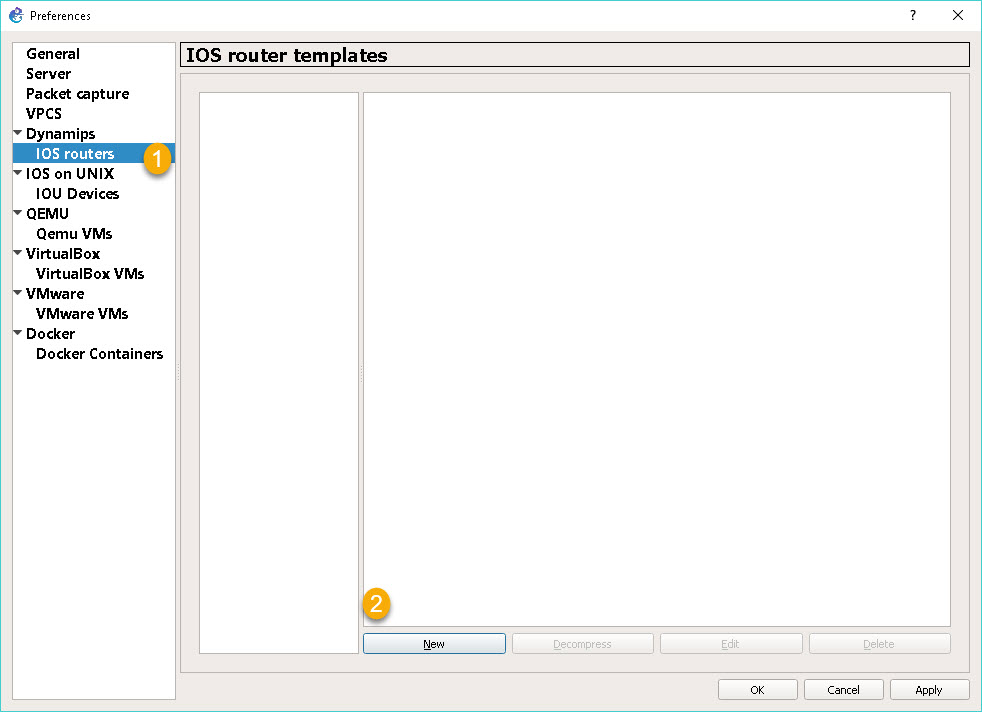
با استفاده از دکمه Browse آدرس فایل IOS را مشخص و پس از نمایش پیغامی که در تصویر مشاهده می نمایید بر روی Yes کلیک کنید.
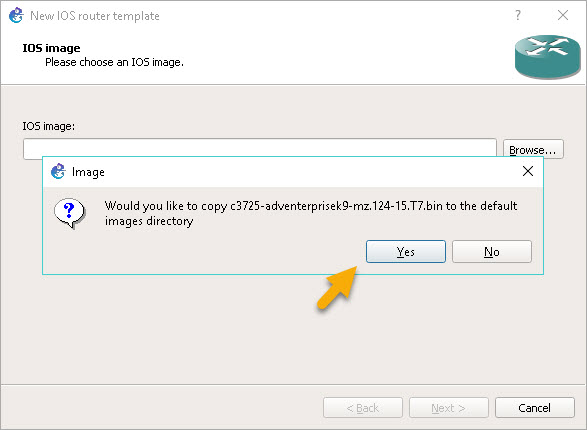
به صورت اتوماتیک نام و پلت فرم مشخص می شود که اگر مایل باشید می توانید آن را تغییر دهید.
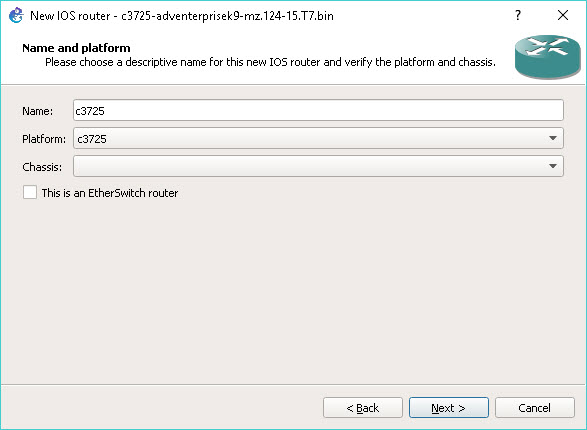
در مرحله Memory مقدار حافظه ای که قرار است به Router مجازی اختصاص داده شود را مشخص نمایید.
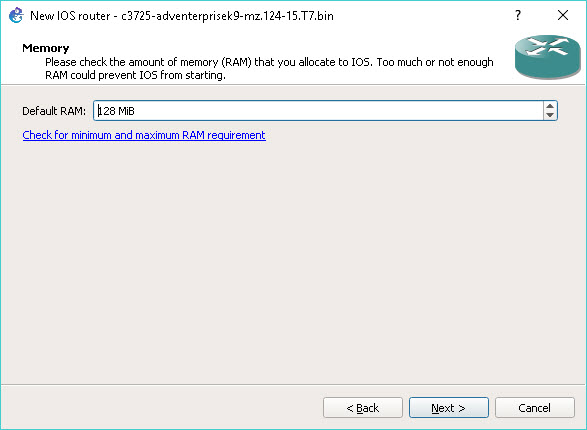
مانند Cisco Packet Tracer در GNS3 نیز ، امکانِ استفاده از Module های مختلفی در اسلات ها وجود دارد. در این قسمت می توانید تعیین کنید که چه Module هایی بایستی بر روی Router شما قرار داشته باشند. لازم به ذکر است منظور از GT96100-FE همان ماژول ۲ FastEthernet Fixed Ports است که در بیشتر روتر ها از این سری مشترک است. همچنین NM در نام دیگر ماژول ها مخفف کلمه Network Module است. برای مثال NM-1FE-TX ماژول نتورکی است که دارای یک پورت FastEthernet می باشد. FE در آن مخفف FastEthernet است. NM-16ESW ، یک Switch Module با ۱۶ پورت است. ( SW مخفف Switch است. )
بنابراین شما باید بدانید که به چه پورت ها و ماژول هایی بر روی Router خود نیاز دارید و آن ها را در پنجره Network Adapters مشخص نمایید.
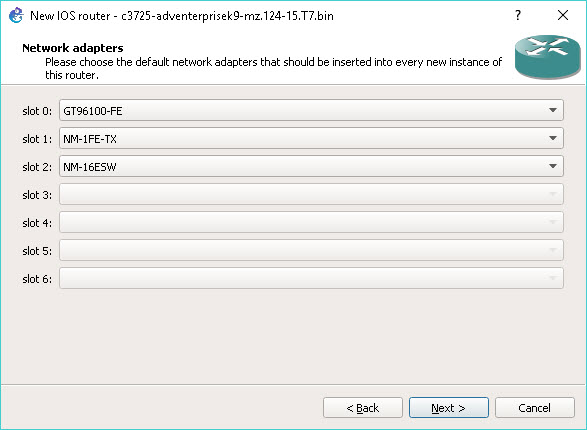
در مرحله بعدی لازم است که WIC Module های مورد نیاز نیز به Router اضافه شوند. می دانیم که WIC کوتاه شده عبارت WAN Interface Card ، کارت هایی هستند که توسط شرکت Cisco برای ارتباط های تحت Wide Area Network طراحی شد. بر روی این کارت ها پورت سریال وجود دارد. WIC Module های مورد نیاز خود را انتخاب نمایید.
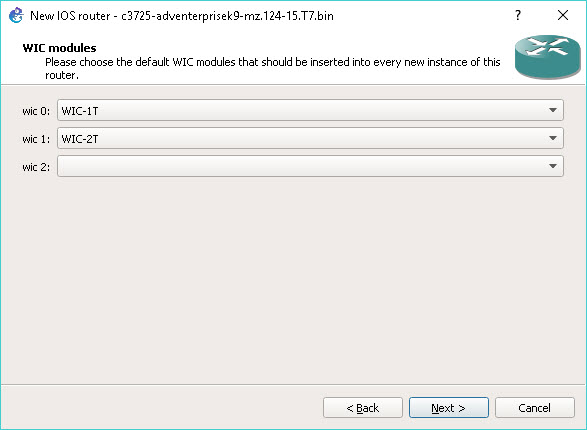
اکنون IOS Router Template شما آماده استفاده است. بر روی Ok کلیک کنید.
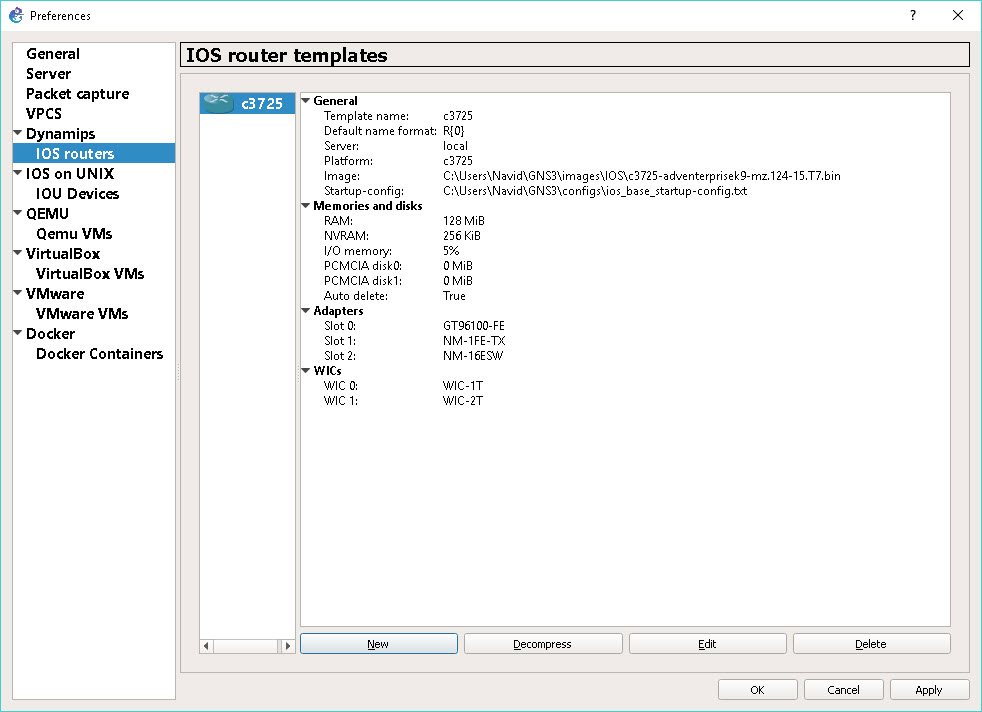
مانند تصویر دیوایس مجازی به لیست Routers اضافه شده است.
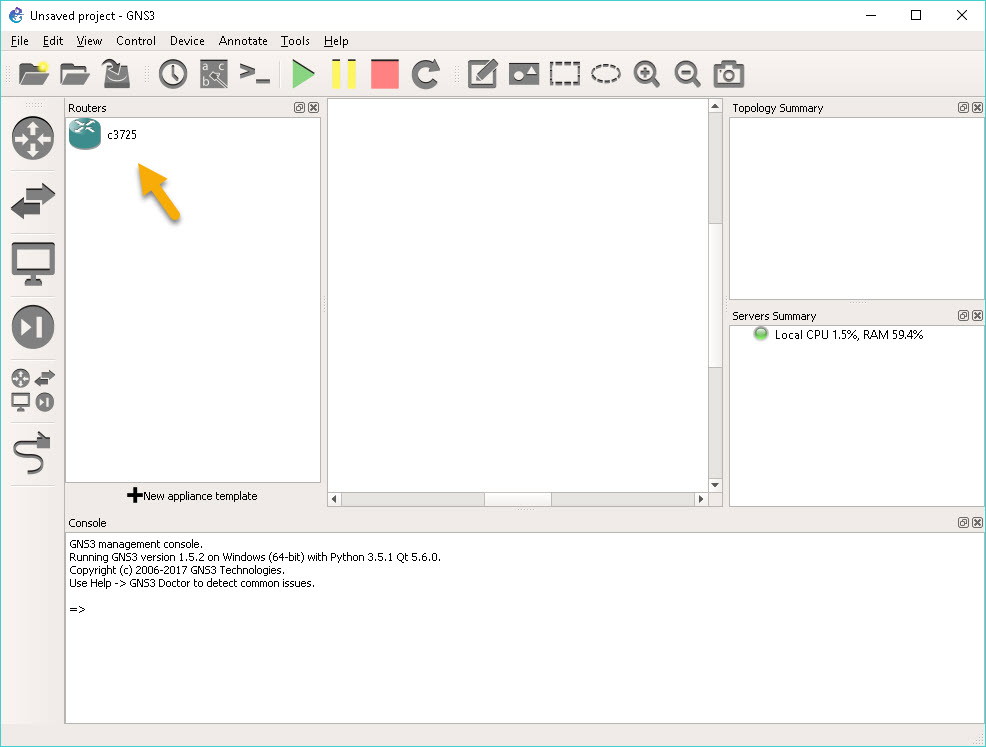
با Drag and Drop می توانید آن را به محیط مجازی اضافه کنید. همچنین با کلیک راست بر روی آن به گزینه های زیادی از جمله Open Console دسترسی خواهید داشت.
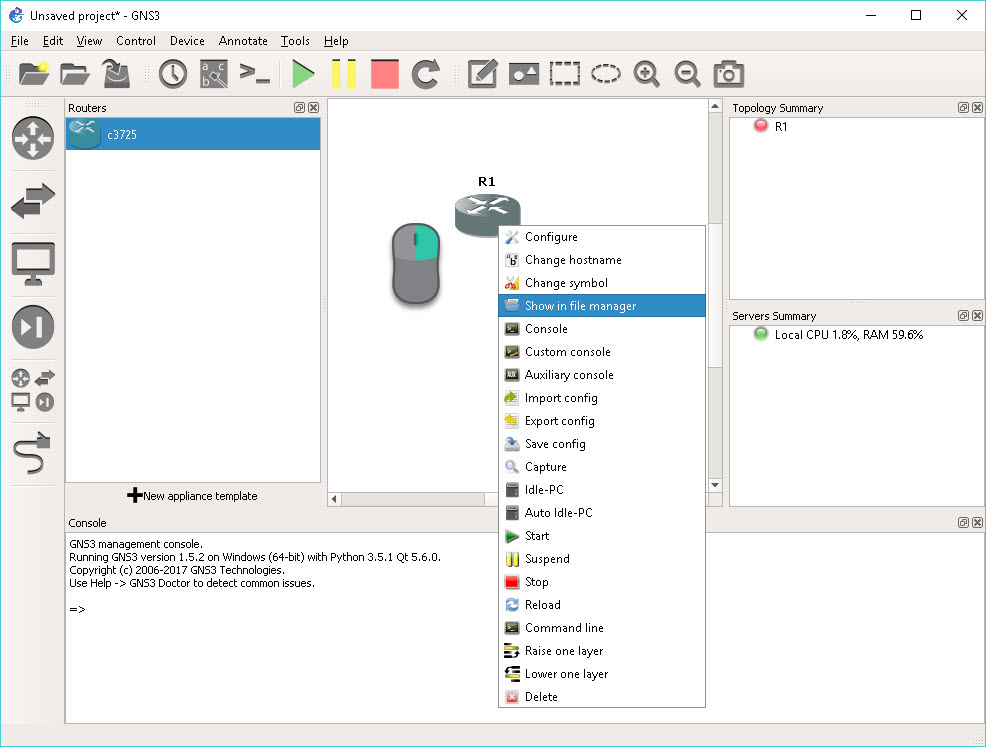
اگر این مطلب برای شما مفید است لطفا آن را در شبکه های اجتماعی با دوستان تان به اشتراک بگذارید. همچنین برای بهره مندی از جدید ترین آموزش های مرتبط با GNS3 عضو کانال تلگرامی WearebiTs شوید.
سلام
در اضافه کردن روتر اصلا گزینه new وجود ندارد. مشکل در کجاست؟
با سلام. رزولوشن مانیتور را افزایش دهید تا زمانی که دکمه New ظاهر شود